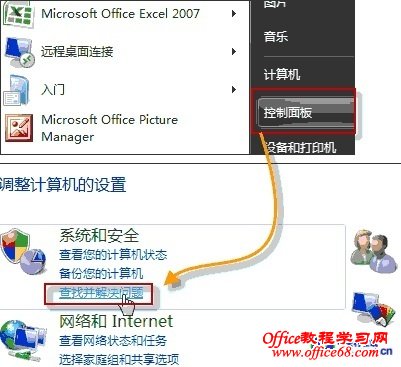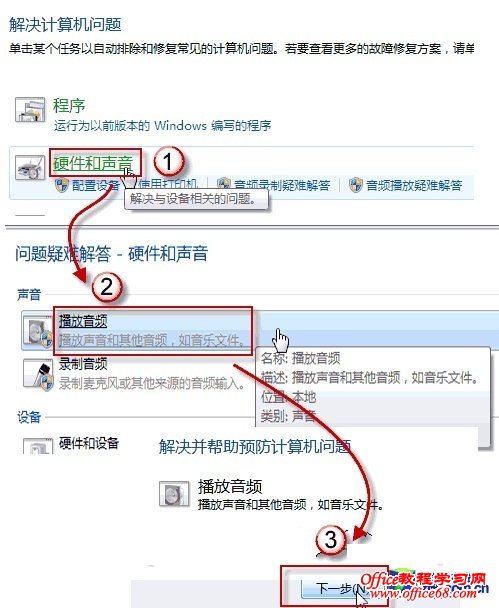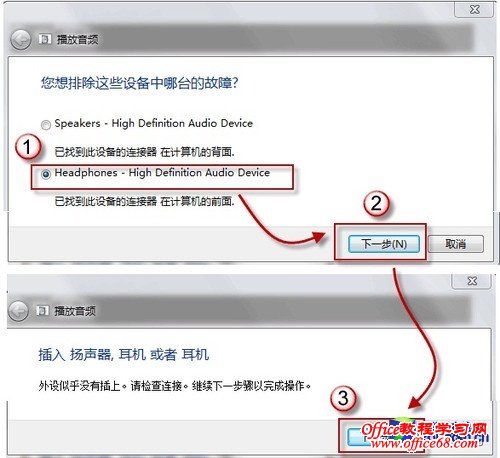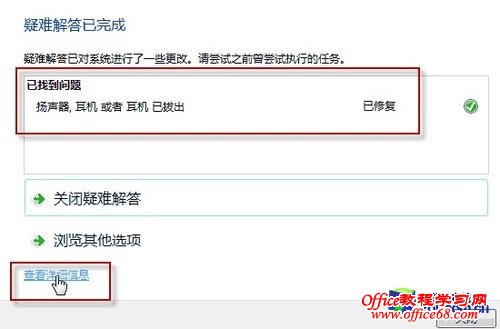|
当我们在使用电脑时,经常会遇到一些莫名其妙的问题,比如打开Windows后电脑没有声音,这时,我们的第一反应是:查看音频设备是不是处于静音状态,或者音频设备有没有被Windows 7禁用、关闭等。 如果只是小毛病,大部分用户都可以自己解决,但Windows 7往往没那么好“伺候”,一些在表面上难以察觉的问题往往就能难倒一大票人。 找人帮助固然是一种解决方法,但总是麻烦别人也不合适,因此,库友们要善于使用Windows 7的“自愈”功能,让Windows 7自己解决自己电脑出现的问题。 那么,什么是Windows 7的“自愈”功能? 其实,Windows 7的“自愈”功能就是Windows 7的“查找并解决问题”功能,在Windows 7系统遇到问题或出现错误时,它可以帮助用户对问题进行检测,自行找出并解决一些常见问题。 问题:电脑不出声音 前提:电脑的各项硬件设备均正常工作 要求:让Windows 7系统自动解决该问题 方法: 1、打开“开始”菜单,选择“控制面板”,在“系统和安全”中,选择“查找并解决问题”;
2、打开“硬件和声音”,在声音选项下,选择“播放音频”,在播放音频对话框中,点击“下一步”;
3、在故障对话框中,选择“Headphones”,然后点击“下一步”;此时,系统会给出诊断信息:外设没有插上;并给出修复建议:插上扬声器或耳机。
4、插入耳机或扬声器,并点击“下一步”按钮,系统就会自动更改修复,并给出如下对话框:
说明:如果Windows 7用户遇到的是其他问题,只需选择待排查项,系统就会自动帮助用户检测,并给出相应的修复建议,是不是比请人帮忙还要方便快捷呢! |